如何在Workstation15上測試vShere6.7+vCenterServer
今天就跟大家聊聊有關如何在Workstation 15上測試vShere 6.7+vCenter Server,可能很多人都不太了解,為了讓大家更加了解,小編給大家總結了以下內容,希望大家根據這篇文章可以有所收獲。
你所需要的網站建設服務,我們均能行業靠前的水平為你提供.標準是產品質量的保證,主要從事成都做網站、成都網站制作、成都外貿網站建設、企業網站建設、手機網站制作、網頁設計、成都品牌網站建設、網頁制作、做網站、建網站。成都創新互聯擁有實力堅強的技術研發團隊及素養的視覺設計專才。
學習vSphere,最好能在自己的電腦上搭建相應的學習環境,如下圖所示:
_________________________________ | | | vCenter Server Appliance | |________________________________| | | | Platform Service Controller | |________________________________| ____________ | | | | | DNS Server | | |____________| | | | | | _____|_____________________________|_________________ | | | ESXi Host / vSphere 6.7 | |_____________________________________________________| | __________________________|__________________________ | | | VMware Workstation 15 | |_____________________________________________________| | __________________________|__________________________ | | | Windows 10 | |_____________________________________________________|
在這個環境中,發vSphere中的ESXi則充當了操作系統,在其上再創建兩個虛擬機:
1)DNS服務器,2G內存,20G硬盤
2)VCSA服務器,10G內存,150G硬盤
由于VCSA服務器需要創建13個磁盤,最少需要10G的內存,所以盡可能多地為ESXi主機分配更多的物理資源。我為它分配的是22G內存,300G硬盤。
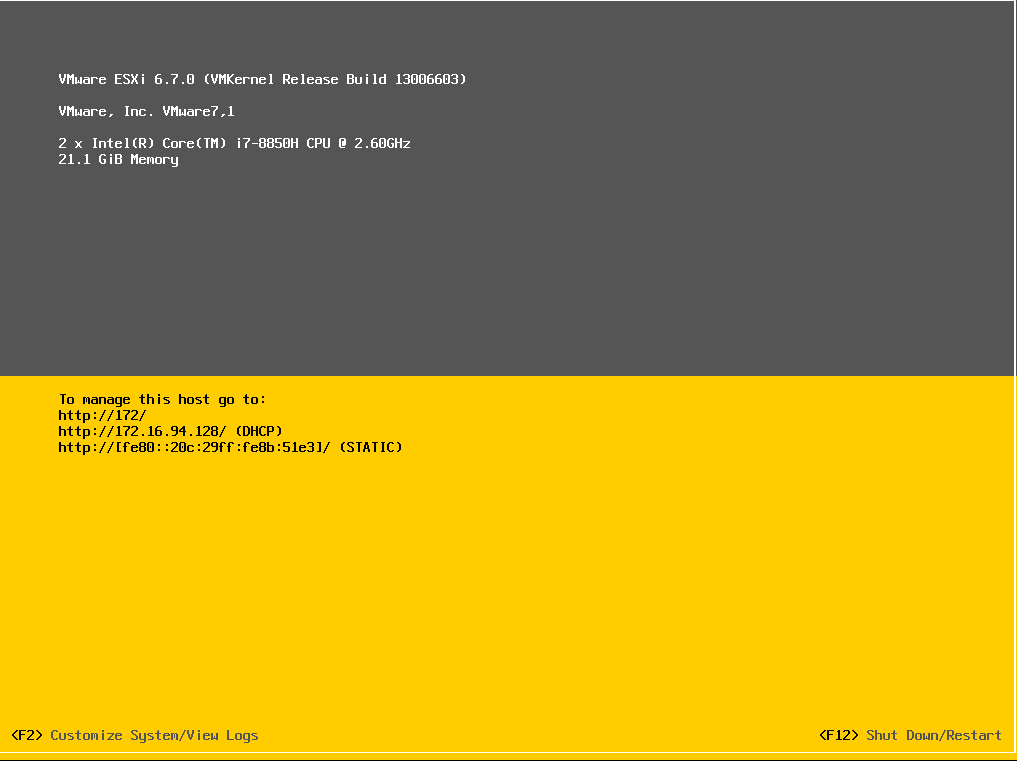
上圖:VMware ESXi 6.7
安裝的過程是:
第1步:在VMware Workstation 15 Pro中安裝vSphere ESXi主機
第2步:啟動ESXi主機,打開瀏覽器,登錄其Web Client
第3步:在Web Client中部署一臺CentOS 7服務器充當DNS服務器
第4步:在物理機上運行VCSA安裝程序安裝vCenter Server
下面將分成4部分記錄安裝的全過程。
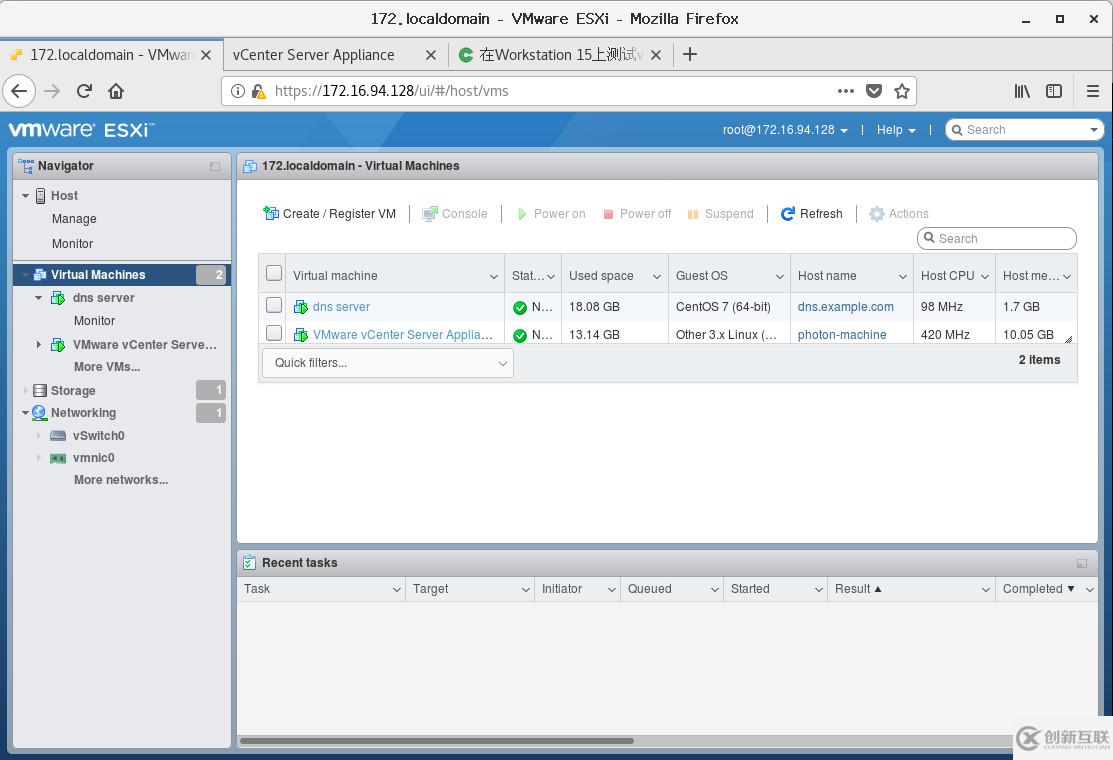
上圖:Web Client中查看到的VMware vCenter
第1步 安裝ESXi主機
這個過程,跟我們在VMware中安裝一臺普通的虛擬機相似。實際上,在這個過程中安裝的ESXi本向就是一個精簡的操作系統。
第2步 登錄vSphere Console
要管理ESXi,有多個途徑。
1)DCUI,direct console user interface,相當于物理機的顯示器+鼠標+鍵盤,可譯為“直連控制臺”,就是上文那個黃黑界面。
2)vSphere Web (Flex) Console,這個要在瀏覽器里登錄,是用Adobe Flex開發的一個管理界面,即將淘汰。
http://172.12.94.128/ui,這個地址會在黃黑界面上顯示出來。
3)vSphere Console,這個是用HTML 5開發的管理,即將全面接管。http://172.12.94.128
4)SSH遠程管理。
其實,也就是3個管理通道:上文的第1個途徑(直連ESXi主機)、上文的第2第3個途徑(登錄vCenter Server)、上文的第4個途徑(SSH遠程登錄到ESXi或者vCenter主機)。vSphere的三種鎖定模式(lockdown mode)就是要明確規定,哪些人可以從哪些管理通道登錄。另有一個例外名單,其中的用戶不受L炲
Lockdown disabled,上述途徑均可
Lockdown normal,DCUI + vCenter Server
Lockdown strict,vCenter Server
第3步 在vSphere Console中安裝DNS服務器
第4步 從物理機啟動安裝VCSA
VCSA- vCenter Server Appliance,是VMware vCenter的應用軟件的通稱。它是一個需要單獨購買的軟件,也是一個以虛擬機部署的節點服務器,可以對標紅帽虛擬化RHV中的管理節點RHVM。但是,VCSA的安裝過程與普通的虛擬機完全不一樣。
1
將VCSA的安裝映像文件VMware-VCSA-all-6.7.0-13010631.iso,拷貝到物理機上。
2
將映像文件“打散”,并掛載到物理機某個掛載點(/mnt/cdrom)上。
# mkdir /mnt/cdrom # mount -o loop /root/VMware-VCSA-all-6.7.0-13010631.iso /mnt/cdrom # cd /mnt/cdrom/vcsa-ui-installer/lin64 # ./installer
3
我使用的物理機是一臺筆記本電腦,操作系統是CentOS 7,于是便選擇Linux版的安裝程序。當然,也有Windows版的VCSA。據說,vSphere 7中,Windows版便不復存在。運行installer程序后,會彈出一個圖形界面,我選擇“Install”,啟動安裝。
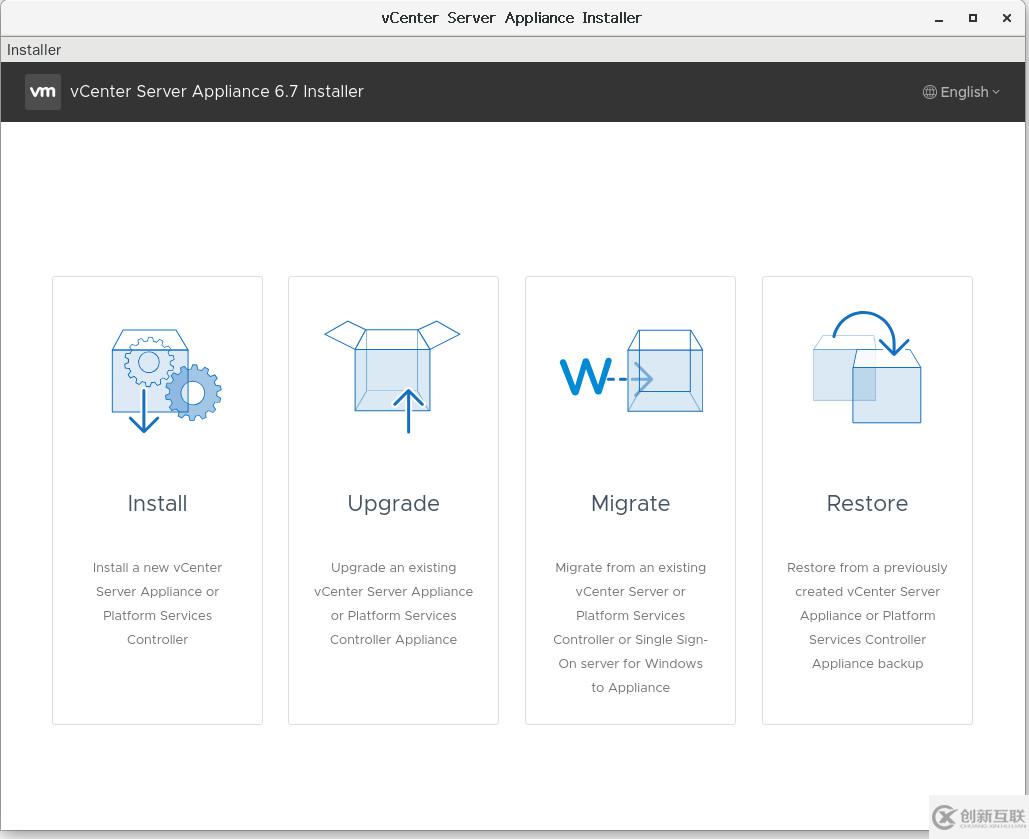
4
安裝過程將分為兩部分。隨后會提示是否要將VCSA(vCenter Server Appliance)與PSC(platform service controller)起安裝。也就是說,這兩個軟件有分與合兩種基本的部署方式。合,PSC嵌入到VCSA中;分,PSC與VCSA分別部署。合是推薦的模式。
看完上述內容,你們對如何在Workstation 15上測試vShere 6.7+vCenter Server有進一步的了解嗎?如果還想了解更多知識或者相關內容,請關注創新互聯行業資訊頻道,感謝大家的支持。
當前題目:如何在Workstation15上測試vShere6.7+vCenterServer
文章URL:http://m.kartarina.com/article36/jecesg.html
成都網站建設公司_創新互聯,為您提供搜索引擎優化、虛擬主機、動態網站、網站營銷、關鍵詞優化、網站設計
聲明:本網站發布的內容(圖片、視頻和文字)以用戶投稿、用戶轉載內容為主,如果涉及侵權請盡快告知,我們將會在第一時間刪除。文章觀點不代表本網站立場,如需處理請聯系客服。電話:028-86922220;郵箱:631063699@qq.com。內容未經允許不得轉載,或轉載時需注明來源: 創新互聯
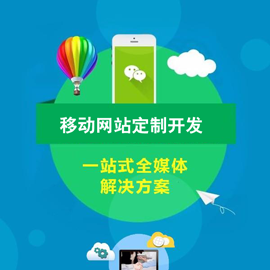
- 成都app開發之WebApp、Native App與Hybrid App的區別 2022-07-11
- APP開發人員在開發APP時應注意哪些方面? 2016-08-11
- 開發app需要多少錢|APP開發價格計算方式 2020-11-25
- 成都手機APP開發:安卓APP開發應該注意哪些問題? 2023-03-21
- AngularAPP開發時要記住的事項 2022-11-27
- 大連APP開發公司外包項目的優勢 2023-03-16
- 成都app開發是否能應用PHP? 2022-07-02
- 提高APP用戶參與度有什么有效策略-大連APP開發 2022-07-11
- APP開發需要注意哪些事項一款APP開發需要多久? 2020-11-13
- 集團app開發,并沒有那么簡單 2022-07-05
- 成都房車租賃APP開發帶來不一樣的旅游 2022-06-12
- 東山點歌APP開發,在線PK更好玩 2020-12-12